
最初に幅を調整する必要があるセルを選択します

Word の [スタート] メニューをクリックし、[段落] ダイアログ ボックスを選択します

間隔で、段落の前後を 0 行に設定し、[OK]

[後で設定] をクリックします。 , セルの境界線をドラッグしてセルの幅を簡単に調整しましょう

おすすめ関連記事チュートリアル: word チュートリアル
以上がWord 表の行の高さをドラッグして調整できないの詳細内容です。詳細については、PHP 中国語 Web サイトの他の関連記事を参照してください。
 vue怎么修改table行高Jan 31, 2023 pm 04:11 PM
vue怎么修改table行高Jan 31, 2023 pm 04:11 PMvue修改table行高的方法:1、打开相应的vue文件;2、查看表格样式代码;3、通过修改“:row-style="{height:'20px'}" :cell-style="{padding:'0px'}"”中属性值即可修改表格行高。
 如何在Windows 11上调整屏幕亮度Jan 02, 2024 pm 03:17 PM
如何在Windows 11上调整屏幕亮度Jan 02, 2024 pm 03:17 PM在win11中,如果屏幕亮度太暗,会看不清楚画面,太亮的话会晃眼睛,那么win11怎么调整屏幕亮度呢,其实在显示设置里就可以调节了,非常方便。win11怎么调整屏幕亮度:1、首先打开下面的“开始菜单”2、接着点击上方的“设置”3、打开后,进入右边的“显示”设置。4、打开后,滑动亮度滑块就可以调整屏幕亮度了。
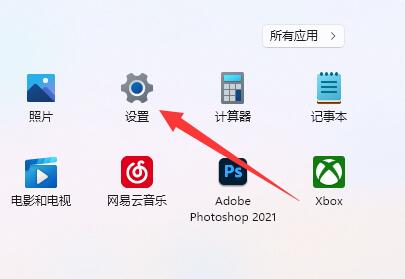 win11鼠标dpi怎么调Dec 29, 2023 pm 04:34 PM
win11鼠标dpi怎么调Dec 29, 2023 pm 04:34 PM对于游戏玩家来说,鼠标dpi是非常重要的,很影响操作手感,那么win11怎么调鼠标dpi呢,其实根据我们使用的鼠标型号可能调整方法会不太一样。win11鼠标dpi怎么调方法一:(通用)1、首先,打开“设置”应用,点击进入左边的“蓝牙和其他设备”。2、再点击进入右边的“鼠标”设置选项。3、最后,这个页面点击修改鼠标速度dpi即可。方法二:(专业设备)1、专业的鼠标上一般会自带dpi调节按钮。2、如果没有,下载一个专业驱动软件就可以在其中调整dpi了。
 Edge浏览器如何更改网页缩放比例Jan 29, 2024 pm 09:06 PM
Edge浏览器如何更改网页缩放比例Jan 29, 2024 pm 09:06 PM如何调整Edge浏览器网页显示比例?我们在使用edge浏览器的时候,想要调整网页显示比列应该如何调整,下面介绍!我们使用edge浏览器浏览网页的时候,有些网页的文字比较小,这种情况我们可以调整下网页比例把整体页面放大,这样我们就可以清楚的看清文字,那么具体的操作是什么呢,小编下面介绍下!不会的话一起往下看吧!调整Edge浏览器网页显示比例技巧1、使用Edge浏览器打开需要放大的网页后,在浏览器右上角点击由三个点组成的“设置及其他”图标。2、之后在下方弹出的Edge浏览器菜单窗口中找到“缩放”这一
 如何解决Win10缺少1920x1080分辨率问题Jan 06, 2024 am 09:08 AM
如何解决Win10缺少1920x1080分辨率问题Jan 06, 2024 am 09:08 AMwin10系统是一款非常优秀的系统,强大的稳定性是系统最厉害的地方,今天小编为大家带来的就是win10分辨率没有1920x1080的解决办法!有需要的话就一起来看看吧。 win10系统分辨率没有1920x1080解决办法:注:win10分辨率没有1920x1080的问题都是因为显卡驱动导致的!所以我要只需要更新一下显卡驱动即可。(具体操作步骤如下)1、右键点击计算机选择管理打开。2、在打开的管理界面中从左侧找到设备管理器。3、继续在打开的设备管理器界面中从左侧找到显示适配器打开。4、最后右键选
 如何解决不恰当的分辨率问题Jan 08, 2024 pm 03:25 PM
如何解决不恰当的分辨率问题Jan 08, 2024 pm 03:25 PM我们重装系统后有可能没有自己想要的分辨率,有的分辨率看起来就很不舒服,究其原因有可能是显卡驱动没装上或者驱动版本过旧,安装一个驱动人生打开后会提示你需要安装的驱动,等全部安装完后重启电脑,一般都能自动匹配适合你显示器的分辨率,如果还是不行我们就需要自定义一个,具体的一起来看看吧。分辨率没有合适的解决方法1、安装驱动人生,根据提示更新完所有的驱动,然后重启电脑;2、右击电脑桌面,选择NVIDIA控制面板打开,如果没有的就在电脑左下角开始菜单的程序里找;3、选择<更改分辨率>→<自定义>
 如何将图片表格转成Word表格Mar 19, 2024 pm 08:28 PM
如何将图片表格转成Word表格Mar 19, 2024 pm 08:28 PM现在互联网高速发展,Word也成为了大家日常生活中必不可少的一个办公软件。在日常生活中,我们经常会遇到许多图片形式的表格,如果我们想修改并打印出来的话,就必须把图片形式转换成word形式,但许多人都不知道如何直接转换,那到底如何在word文档中将图片表格转成Word表格呢?下面我就为大家简单介绍一下将图片表格转换成word表格的方法。1.用WPS2019打开一个xslx文件,在菜单栏中找到【特色功能】->【图片转文字】,下图所示。2.单击【图片转文字】后,在“金山OCR文字识别”窗口中,单击”点
 如何使用 iOS 17 在 iPhone 上编辑照片Nov 30, 2023 pm 11:39 PM
如何使用 iOS 17 在 iPhone 上编辑照片Nov 30, 2023 pm 11:39 PM移动摄影从根本上改变了我们捕捉和分享生活瞬间的方法。智能手机的出现,尤其是iPhone,在这一转变中发挥了关键作用。iPhone以其先进的相机技术和用户友好的编辑功能而闻名,已成为业余和经验丰富的摄影师的首选。iOS17的推出标志着这一旅程中的一个重要里程碑。Apple的最新更新带来了一套增强的照片编辑功能,为用户提供了一个更强大的工具包,将他们的日常快照变成视觉上引人入胜且艺术丰富的图像。这种技术的发展不仅简化了摄影过程,还为创意表达开辟了新的途径,使用户能够毫不费力地为他们的照片注入专业气息


ホットAIツール

Undresser.AI Undress
リアルなヌード写真を作成する AI 搭載アプリ

AI Clothes Remover
写真から衣服を削除するオンライン AI ツール。

Undress AI Tool
脱衣画像を無料で

Clothoff.io
AI衣類リムーバー

AI Hentai Generator
AIヘンタイを無料で生成します。

人気の記事

ホットツール

SublimeText3 英語版
推奨: Win バージョン、コードプロンプトをサポート!

SublimeText3 中国語版
中国語版、とても使いやすい

WebStorm Mac版
便利なJavaScript開発ツール

SublimeText3 Mac版
神レベルのコード編集ソフト(SublimeText3)

SublimeText3 Linux 新バージョン
SublimeText3 Linux 最新バージョン

ホットトピック
 7447
7447 15
15 1374
1374 52
52


